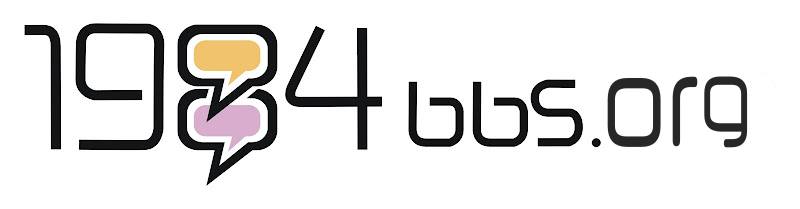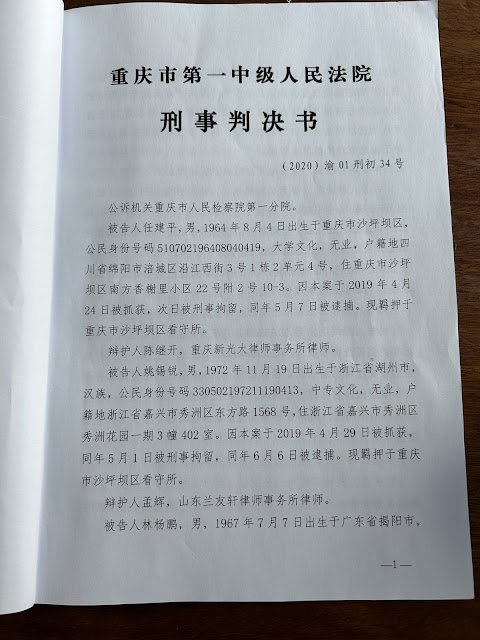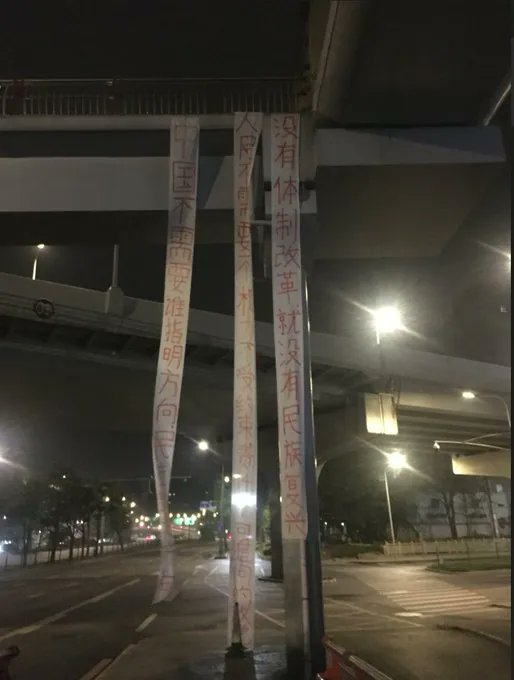快速申请免费1G流量.美国服务器VPN(附VPN的创建方法)
快速申请免费1G流量.美国服务器VPN(附VPN的创建方法)
http://billing.macrovpn.com/reg.php
快速设置方法,俺就懒得上图了,请同志们尽量低调,免得被墙!
Windows VPN 设置教程
1.打开Windows控制面板。
2、打开控制面板的网络连接项目。将会出现现有的拨号和局域网连接名单。
3、从左边的窗口选择’创建一个新的连接’项目。在Windows XP中新建连接向导将出现在屏幕上。
4、首先单击下一步开始连接向导,然后从清单中选择’连接到我工作场所的网络’项目,然后单击下一步。
5、在网络连接向导中选择’虚拟专用网络连接’选项,并单击下一步。
6、为新的VPN中的’公司名称’输入一个名称并单击下一步。您可以输入您的工作地点名或您连接到的服务器名。
7、选择一个’公用网络’,并单击下一步。默认选项,自动拨此初始连接,选中后当电脑尚未连接到互联网之前首先拨通此连接再连接您的VPN。否则,选择’不要拨初始连接’的选择。这个选项建立之前首先需要将公众的互联网连接上,这一新的VPN连接将开始。
8、输入您要连接的计算机的主机名或者IP地址,然后单击下一步。公司的网络管理员将提供这方面的资料。
9、选择一个选项“连接可用性”屏幕,并单击下一步。默认选项,只是我使用’ *确保Windows将会使这一新的连接只适用于当前登录的用户。否则,选择’任何人使用’的选择。
10、点击’完成’以完成该向导。新的VPN 连接的信息已保存。
小提示:
1、尽管输入’公司名称’没有任何限制和影响,但选择一个连接名称,会利于以后更容易识别。
2、请特别注意关键的VPN服务器名称/ IP地址的数据正确。 Windows XP的向导不会自动验证这台服务器的信息。
© 版权声明
文章版权归作者所有,未经允许请勿转载。
THE END